بسم الله الرحمن الرحيم
الحمد لله رب العالمين و الصلاة و السلام على سيد الأولين و الآخرين نبينا محمد وعلى آله وصحبه اجمعين؛ أما بعد:
أهلا بكم زائري الكريم وسهلا في مدونتكم مدونة حل لمشاكل التقنية في موريتانيا، في هذه التدوينة من حل مشكلة في ويندوز أشارك لكم طريقة لكيفية حذف كلمة المرور المنسية على نظام تشغيل ويندوز .
في ما يلي من التدوينة اليكم كيفية استرداد جهاز الكمبيوتر الخاص بك إذا نسيت كلمة المرور على نظام ويندوز ، دون الحاجة إلى إعادة تعيينها و ضبط الجهاز، اذن دون فقدان أي بيانات!
-المطلوب لبدأ الطريقة:
- - مفتاح USB واحد فارغ - كمبيوتر واحد يمكنك من خلاله الوصول الى الإنترنت و الكمبيوتر الذي نسيت كلمة المرور
- الجزء الثاني. والثالث. سيتم القيام به على الكمبيوتر الموصول بالانترنت.
- سوف يكون الرابع و الخامس على الكمبيوتر الذي تريد حذف كلمة المرور الخاصة بك منه.
- تحميل وتثبيت برنامج Lazesoft
يمكنك تنزيله عبر هذا الرابط: http://www.lazesoft.com/download.html
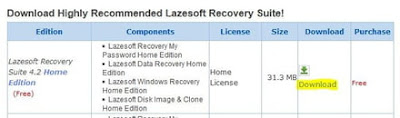
انقر على "تنزيل Download" أمام "Lazesoft Recovery Suite 4.2 Home Edition (مجانًا)"

سيتم فتح صفحة جديدة ، انقر مرة أخرى على "التنزيل الآن Download Now".

اختر "حفظ الملف Save File".

في نهاية التنزيل ، انقر فوق الملف الذي قمت بتنزيله للتو.
يجب أن يتم فتح نافذة(كما في الصورة).
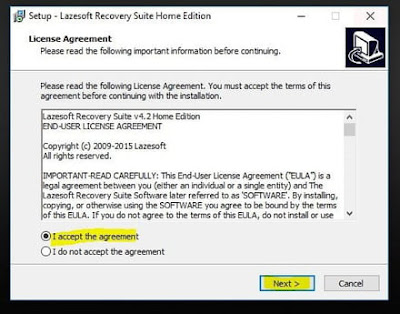
حدد مربع "أوافق على الاتفاقية I accept the agreement" وانقر على "التاليnext".

انقر على "تثبيت Install".

بعد التحقق من تحديد "تشغيل برنامج Launch application" ، انقر على "إنهاءFinish"
- اجعل مفتاح USB الخاص بك ممكن للتمهيد bootable
بعد الخطوة السابقة ، يجب ان يتم فتح نافذة كهذه.

بعد إدخال عصا الــ USB في جهاز الكمبيوتر الخاص بك (وهذا منطقي تماما ...) ، انقر فوق "BURN CD / USB DISK"
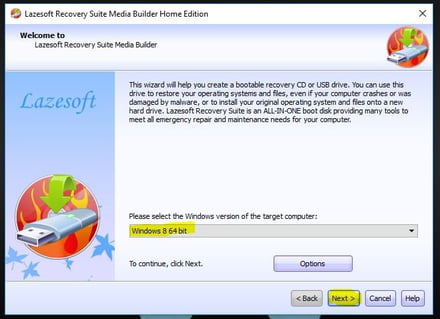
هنا ، يجب عليك تحديد إصدار نظام التشغيل للكمبيوتر الآخر طبعا سيكون ويندوز.
بمجرد الانتهاء ، انقر فوق "التالي Next"
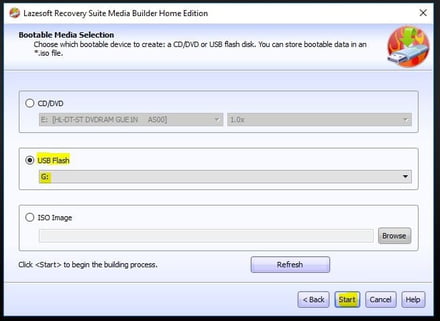
تحقق من "USB Flash" واختر الحرف المطابق لمفتاح USB الخاص بك. ثم انقر فوق "ابدأ Start".
إذا كنت لا تعرف حرف الــ usb ، فراجعها في المستكشف مثل:

نافذة تحذرك من أن محرك أقراص USB الخاص بك سيتم تنسيقه ، وبالتالي يجب أن تكون قد قمت بحفظ البيانات الخاصة بك من قبل. إذا كان مفتاحك فارغًا ، فلا توجد مشكلة ، وإلا فقم بنسخ ملفاتك الموجودة على مفتاحك في مكان آخر.

انقر فوق "نعم Yes".
ستظهر هذه الرسالة ، ستستغرق العملية بضع دقائق. لا تقلق إذا استغرقت وقتا ؛)
سيكون عليك هنا بدء تشغيل الكمبيوتر الآخر على مفتاح الــ USB.
يجب أن تصل الى هذه الواجهة:
اذا لم تجد المطلوب في الصفحة يمكنك البحث هنا في جوجل للتحويلك الي موضوع اخر
وأخيرا ، انقر فوق "إنهاء Finish".
- تمهيد الجهاز (BOOT) على مفتاح USB
سيكون عليك هنا بدء تشغيل الكمبيوتر الآخر على مفتاح الــ USB.
لذلك ستقوم بإزالة مفتاح USB من الكمبيوتر الذي يمكن الوصول إليه ، ووضعه في منفذ على الكمبيوتر الآخر الذي سيكون خارج التشغيل (مطفئ):


ثم قم بتشغيله من زر التشغيل ، ثم مباشرة بعد (في نفس الوقت) اضغط على مفتاح "Esc" حتى تظهر هذه الشاشة (أو F8 ، أو أي مفتاح آخر خاص بجهازك للحصول على هذه الشاشة. بدء)

باستخدام مفاتيح الأسهم ، حدد الخط المقابل لمفتاح USB الخاص بك واضغط على مفتاح Enter.
من المحتمل أن يكون هذا الخط مختلفًا على جهاز الكمبيوتر الخاص بك ، لذلك حاول استخدام الخطوط التي لا تبدأ بـ "P ...". في أسوأ الأحوال ، جرّبها واحدًا تلو الآخر واعرف ما الذي يسمح لك بالحصول على نفس الشاشة كما هو الحال هنا:
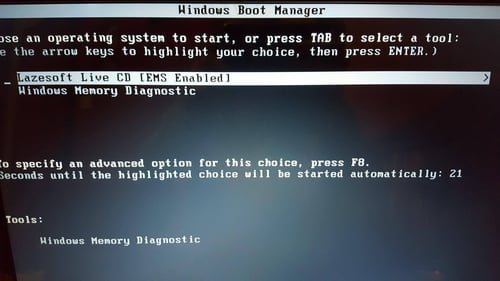
إذا وصلت هنا ، فهذه علامة جيدة.
حدد السطر الأول واضغط على مفتاح Enter.
- الآن حذف كلمة المرور
يجب أن تصل الى هذه الواجهة:

انقر فوق "استعادة كلمة المرورPassword Recovery" في أسفل اليمين.

عادة ، لا شيء للمس هنا. انقر على "التاليNext".

هناك يتم سؤالك عما إذا كنت ستستخدمها للاستخدام غير التجاري فقط. انقر فوق "نعمYes".

لا شيء للقيام به ، "التاليNext" فقط.

هنا ، حدد المستخدم الذي تريد حذف كلمة المرور الخاصة به.
عادة ، يجب أن يكون هناك "No" في "Blank Password". هذا يؤكد وجود كلمة مرور.
انقر على "التالي Next".
نصل إلى المرحلة النهائية:

انقر على "RESET / UNLOCK".
إذا سار كل شيء على ما يرام ، يجب أن تظهر هذه الرسالة:
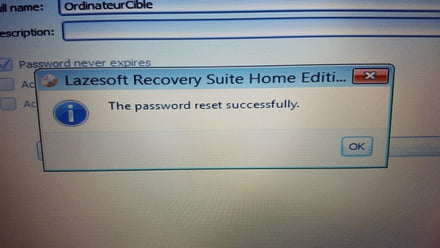
يمكنك الآن إعادة تشغيل جهاز الكمبيوتر الخاص بك (مع "Reboot" في الأسفل على سبيل المثال) أو إيقاف تشغيله.
عندما يتم تشغيله ، لن يتم طلب منك أي كلمة مرور!
أرجوا أن تعجبكم و تفيدكم التدوينة،
لا تنسى المشاركة مع غيرك، لتعم الافادة.
وللمزيد من التدوينات ، اشترك في القائمة البريدية.
السلام عليكم ورحمة الله وبركاته
***********************
***********************


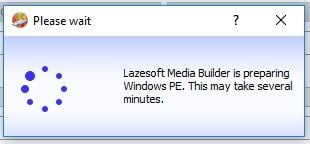






الرئيسية تحويل الاكوادإخفاء الابتساماتإخفاء